Kako popraviti Nemate dozvolu za spremanje na ovu lokaciju u sustavu Windows

Kada Windows prikaže pogrešku "Nemate dopuštenje za spremanje na ovoj lokaciji", to će vas spriječiti u spremanju datoteka u željene mape.
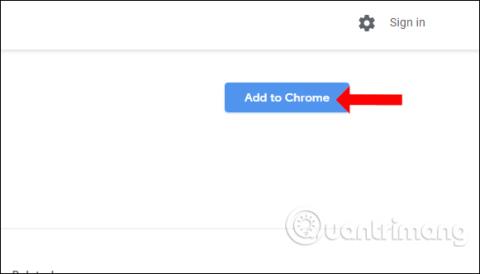
Jedan od načina sigurnog pristupa blokiranim web stranicama tijekom pregledavanja weba jest korištenje dobrih VPN aplikacija . VPN aplikacije će lažirati IP , ostati anonimne prilikom surfanja webom, pomoći u zaštiti privatnosti i pristupiti web stranicama blokiranim vatrozidom ili regionalnim ograničenjima.
VeilDuck je VPN aplikacija s takvom funkcionalnošću. VPN aplikacija učinkovito radi na Androidu, iOS-u i ima VPN proširenje na Chromeu . Korisnici ne moraju registrirati račun za korištenje VeilDucka i mogu ga koristiti potpuno besplatno. Članak u nastavku pokazat će vam kako koristiti VeilDuck na Chromeu i na telefonu.
1. Kako koristiti uslužni program VeilDuck VPN na Chromeu
Korak 1:
Korisnici kliknu na donju poveznicu za preuzimanje VeilDuck uslužnog programa za preglednik Chrome.
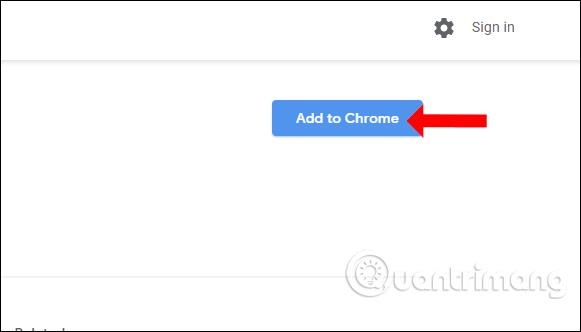
Korak 2:
Nakon dovršetka instalacije, korisnici kliknu ikonu uslužnog programa VeilDuck na dnu adresne trake u pregledniku.
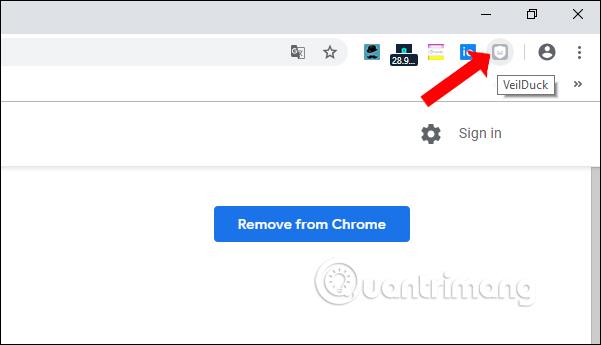
Korisnik će tada biti preusmjeren na VeilDuckovu web stranicu. U sučelju pronađite odjeljak Besplatno i kliknite žuti gumb za korištenje aplikacije.
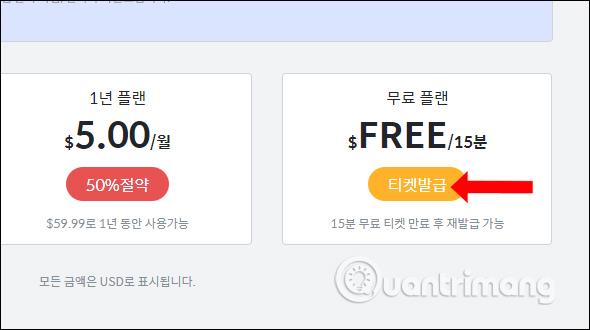
Pojavljuje se promotivni video. Ako pogledate sve, imat ćete 15 minuta besplatnog korištenja VPN-a s neograničenom propusnošću. Korisnici samo trebaju pogledati video za daljnju upotrebu. Kada je veza uspješna, ikona uslužnog programa VeilDuck će zasvijetliti. VeilDuck na Chromeu ne dopušta odabir poslužitelja za povezivanje s drugim poslužiteljima.
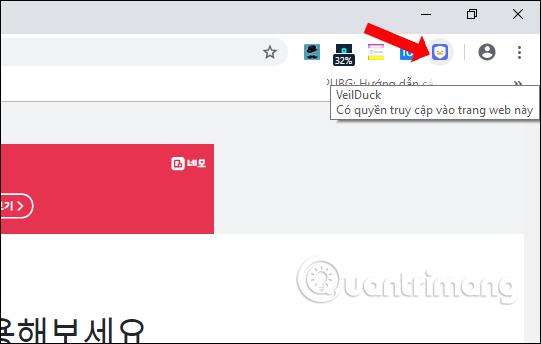
2. Kako koristiti VeilDuck na svom telefonu
Korak 1:
Aplikaciju VeilDuck za Android i iOS preuzimate slijedeći link ispod. Kako to učiniti na obje verzije
Korak 2:
U prvom sučelju aplikacija će vas pitati želite li primati obavijesti od aplikacije ili ne. Nastavite klikom na Pokreni VeilDuck za korištenje aplikacije.
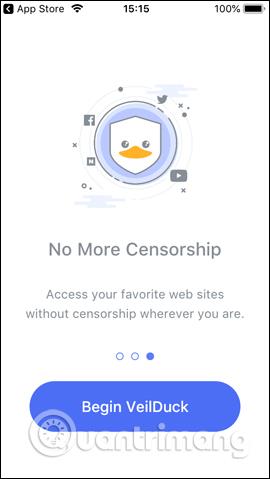
Korak 3:
Prebacite se na novo sučelje, kliknite Konfiguracija VPN- a i složite se s dodavanjem VPN konfiguracije aplikacije na iPhone, kliknite Dopusti .
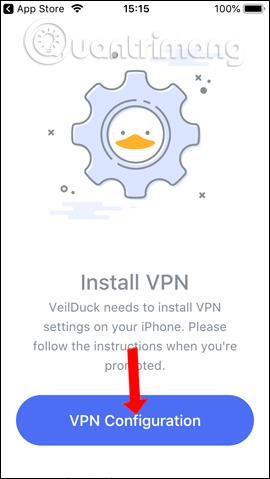
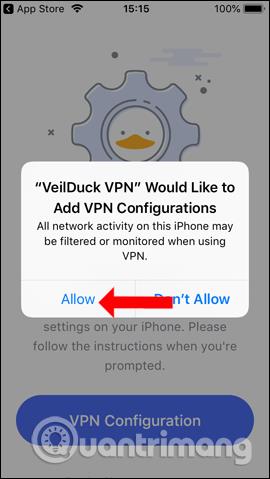
Korak 4:
Prelaskom na glavno sučelje VeilDucka, vidjet ćete aplikaciju unaprijed spojenu na poslužitelj u Hong Kongu. Za prebacivanje na drugi poslužitelj kliknite na državu na koju se spajate. Pritisnite drugu lokaciju s kojom se želite povezati . Aplikacija podržava povezivanje sa Sjedinjenim Državama, Engleskom, Korejom, Japanom, Singapurom i Hong Kongom.
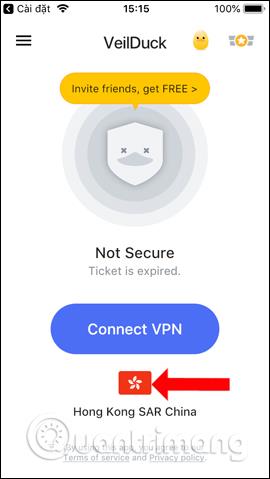
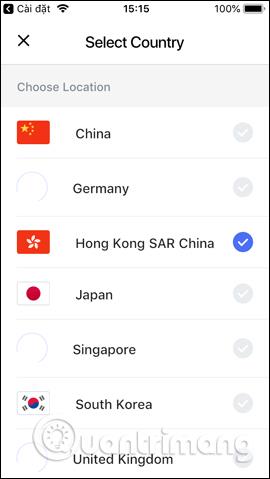
Korak 5:
Nakon što ste odabrali državu, kliknite Connect VPN za povezivanje na virtualnu privatnu mrežu. Prikazat će se i oglasi, a korisnici samo trebaju pogledati cijeli oglas kako bi se spojili na virtualnu privatnu mrežu. Ako želite prekinuti vezu, kliknite Disconnect VPN .
Osim toga, možemo pozvati prijatelje da koriste VeilDuck putem pozivnog koda kako bismo dobili 7 dana korištenja ili 100 sati kontinuirane besplatne virtualne privatne mrežne veze. Pritisnite sliku patke za prikaz koda, a zatim kliknite gumb Dijeli za slanje koda.
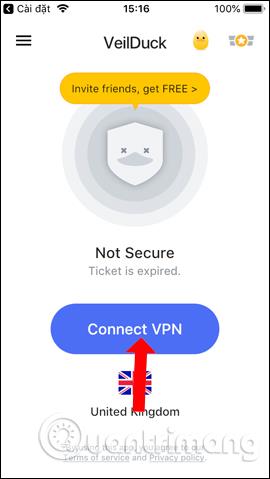
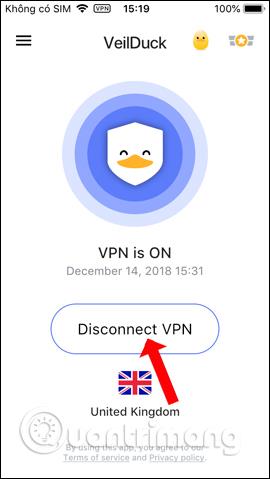
Uslužni program VeilDuck, kao i drugi VPN uslužni programi i aplikacije, također će vam pomoći odabrati druge poslužitelje za povezivanje s vašom virtualnom privatnom mrežom. Uz verziju VeilDuck na telefonu, postojat će dodatni odjeljak za slanje kodova za primanje dodatnih programa poticaja od proizvođača.
Vidi više:
Želimo vam uspjeh!
Kada Windows prikaže pogrešku "Nemate dopuštenje za spremanje na ovoj lokaciji", to će vas spriječiti u spremanju datoteka u željene mape.
Syslog Server važan je dio arsenala IT administratora, osobito kada je riječ o upravljanju zapisima događaja na centraliziranoj lokaciji.
Pogreška 524: Došlo je do isteka vremena je kod HTTP statusa specifičan za Cloudflare koji označava da je veza s poslužiteljem zatvorena zbog isteka vremena.
Šifra pogreške 0x80070570 uobičajena je poruka o pogrešci na računalima, prijenosnim računalima i tabletima s operativnim sustavom Windows 10. Međutim, pojavljuje se i na računalima s operativnim sustavima Windows 8.1, Windows 8, Windows 7 ili starijim.
Pogreška plavog ekrana smrti BSOD PAGE_FAULT_IN_NONPAGED_AREA ili STOP 0x00000050 je pogreška koja se često pojavljuje nakon instaliranja upravljačkog programa hardverskog uređaja ili nakon instaliranja ili ažuriranja novog softvera, au nekim slučajevima uzrok je pogreška zbog oštećene NTFS particije.
Interna pogreška Video Scheduler također je smrtonosna pogreška plavog ekrana, ova se pogreška često pojavljuje na Windows 10 i Windows 8.1. Ovaj članak će vam pokazati neke načine za ispravljanje ove pogreške.
Da biste ubrzali pokretanje sustava Windows 10 i smanjili vrijeme pokretanja, u nastavku su navedeni koraci koje morate slijediti kako biste uklonili Epic iz pokretanja sustava Windows i spriječili pokretanje programa Epic Launcher sa sustavom Windows 10.
Ne biste trebali spremati datoteke na radnu površinu. Postoje bolji načini za pohranu računalnih datoteka i održavanje radne površine urednom. Sljedeći članak pokazat će vam učinkovitija mjesta za spremanje datoteka u sustavu Windows 10.
Bez obzira na razlog, ponekad ćete morati prilagoditi svjetlinu zaslona kako bi odgovarala različitim uvjetima osvjetljenja i namjenama. Ako trebate promatrati detalje slike ili gledati film, morate povećati svjetlinu. Nasuprot tome, možda ćete htjeti smanjiti svjetlinu kako biste zaštitili bateriju prijenosnog računala.
Budi li se vaše računalo nasumično i pojavljuje li se prozor s natpisom "Provjeravam ažuriranja"? Obično je to zbog programa MoUSOCoreWorker.exe - Microsoftovog zadatka koji pomaže u koordinaciji instalacije Windows ažuriranja.








